
Oficjalna aplikacja PlayStation firmy Sony, dostępna zarówno na telefony z Androidem, jak i iPhone'y, umożliwia zdalne sterowanie PS4. Użyj go jako pilota do odtwarzania lub klawiatury do szybkiego pisania bez polegania na kontrolerze PS4 i klawiaturze telewizora.
Podczas gdy Nintendo zdecydowało się na dołączenie całego kontrolera do gamepada z ekranem dotykowym, zarówno Sony, jak i Microsoft dodały środowisko „drugiego ekranu” z aplikacją na smartfony. Nie jest zintegrowany bezpośrednio z tyloma grami, ale nadal jest użyteczną funkcją.
Krok pierwszy: pobierz aplikację
Te funkcje wymagają oficjalnej aplikacji PlayStation firmy Sony, która jest dostępna pod adresem Apple App Store i Google Play . Chociaż aplikacja została pierwotnie zaprojektowana dla iPhone'ów i smartfonów z Androidem, teraz działa również na iPadach i tabletach z Androidem.
Zainstaluj aplikację na preferowanym urządzeniu i uruchom ją. Zaloguj się za pomocą tego samego konta PlayStation Network, za pomocą którego zalogowałeś się na PS4.
Krok drugi: Połącz się z PS4
Aby skorzystać z funkcji drugiego ekranu, dotknij ikony „Połącz z PS4” w aplikacji i dotknij „Drugi ekran”. Zakładając, że Twój smartfon i PlayStation 4 są w tej samej sieci, Twój telefon powinien automatycznie znaleźć PS4. Dotknij, aby się połączyć. Jeśli nie widzisz PS4, upewnij się, że oba urządzenia są w tej samej sieci.
Po wykonaniu tej czynności zostaniesz poproszony o przejście do menu Ustawienia> Ustawienia połączenia aplikacji PlayStation> Dodaj urządzenie na swoim PS4. Zobaczysz tutaj kod. Wpisz kod w aplikacji, aby zarejestrować swój smartfon na PS4. Ekran Ustawienia> Ustawienia połączenia z aplikacją PlayStation na PS4 zawiera listę podłączonych urządzeń i pozwala na ich usunięcie w przyszłości, jeśli chcesz.
Gdy skończysz, zobaczysz, że Twoje PS4 jest teraz połączone, gdy klikniesz Połącz z PS4> Drugi ekran. Na tym ekranie znajduje się również przycisk zasilania, umożliwiający szybkie włożenie PS4 tryb spoczynku .
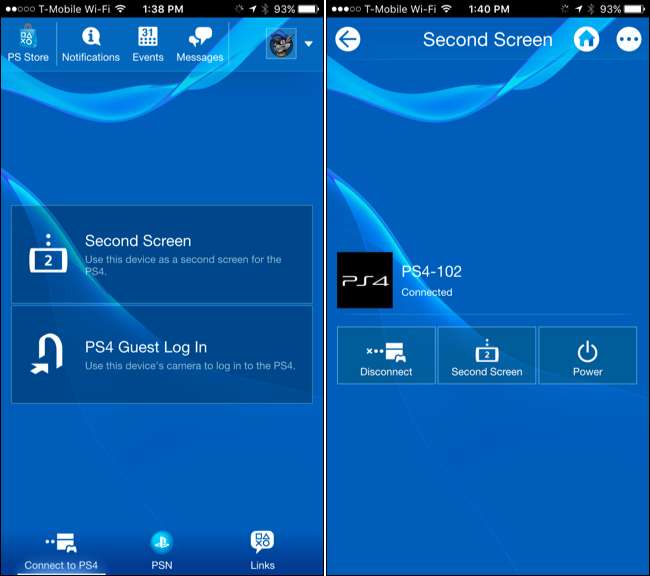
Krok trzeci: użyj smartfona jako pilota
Aby używać smartfona jako pilota do PS4, dotknij Połącz z PS4> Drugi ekran, a następnie dotknij przycisku „Drugi ekran” pod nazwą PS4. Zobaczysz zdalny ekran z czterema ikonami u góry ekranu.
ZWIĄZANE Z: Jak podłączyć mysz i klawiaturę do PlayStation 4
Pierwsza ikona umożliwia używanie aplikacji jako „drugiego ekranu” w grze, jeśli gra ją obsługuje. Druga ikona umożliwia przesuwanie i stukanie telefonu w celu poruszania się po menu konsoli. Trzecia ikona udostępnia klawiaturę w smartfonie, umożliwiając szybkie wpisywanie w polach tekstowych. Czwarta ikona umożliwia przeglądanie komentarzy widzów podczas transmitowania rozgrywki.
Jeśli potrzebujesz wygodniejszej klawiatury do pisania na PS4 bez konieczności wcześniejszego odblokowywania smartfona, pamiętaj, że możesz podłącz bezprzewodowo fizyczną klawiaturę i mysz Bluetooth do konsoli.
Niektóre gry umożliwiają przeglądanie mapy lub ekranu ekwipunku za pomocą funkcji „drugiego ekranu” w tej aplikacji, ale większość gier nie przejmowała się implementacją tej funkcji. Jeśli gra nie obsługuje tej funkcji, po dotknięciu ikony pierwsza ikona od lewej zobaczysz komunikat „Ten ekran jest obecnie nieużywany”.
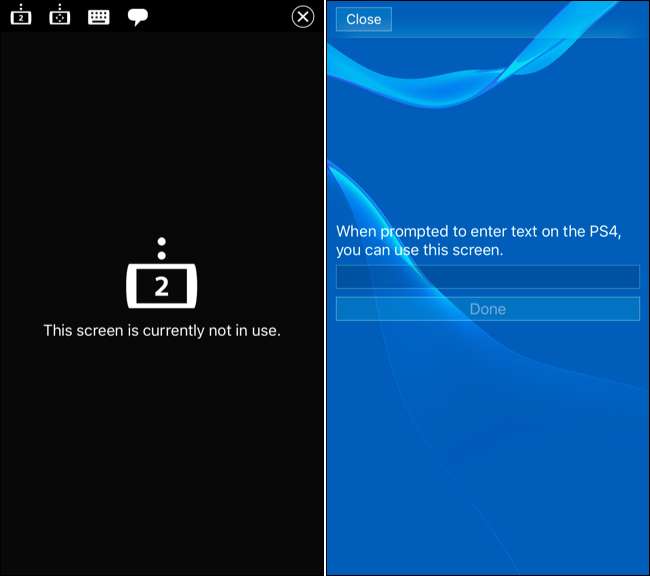
Korzystaj z innych funkcji PlayStation, nawet przez Internet
Reszta aplikacji zapewnia szereg przydatnych innych funkcji. Te funkcje opierają się na połączeniu z serwerami Sony PlayStation Network, więc będą działać z dowolnego miejsca - nawet jeśli Twoja PlayStation 4 nie jest włączona.
Główny ekran pokazuje Twój kanał „Co nowego”, transmisje gier na żywo, listę znajomych, powiadomienia i inne funkcje społecznościowe, które zwykle są dostępne tylko z poziomu konsoli.
Wybierz „Wiadomości”, a zostaniesz przekierowany do pobrania oddzielnej aplikacji PlayStation Messages z Apple App Store lub Google Play , umożliwiając wysyłanie i odbieranie wiadomości za pomocą tej samej usługi przesyłania wiadomości PlayStation, której używasz na PS4.
Dotknij przycisku „Sklep”, a zostaniesz przeniesiony do PlayStation Store na telefonie, gdzie możesz przeglądać gry, wersje demonstracyjne, filmy i programy telewizyjne na telefonie i je kupować. Przy domyślnych ustawieniach trybu spoczynku PlayStation 4 automatycznie wybudzi się i pobierze zakupione gry, a następnie wróci do trybu spoczynku. Powinny być gotowe do gry, gdy wrócisz do konsoli.
Kliknij przycisk menu obok ikony swojego profilu, a zobaczysz menu z większą liczbą linków, które pozwalają szybko wyświetlić swój profil i trofea lub wykorzystać kody promocyjne. Ta funkcja umożliwia szybkie skanowanie kodów za pomocą aparatu w telefonie lub wpisywanie ich za pomocą klawiatury telefonu, dzięki czemu nie musisz już wpisywać ich za pomocą kontrolera PS4.
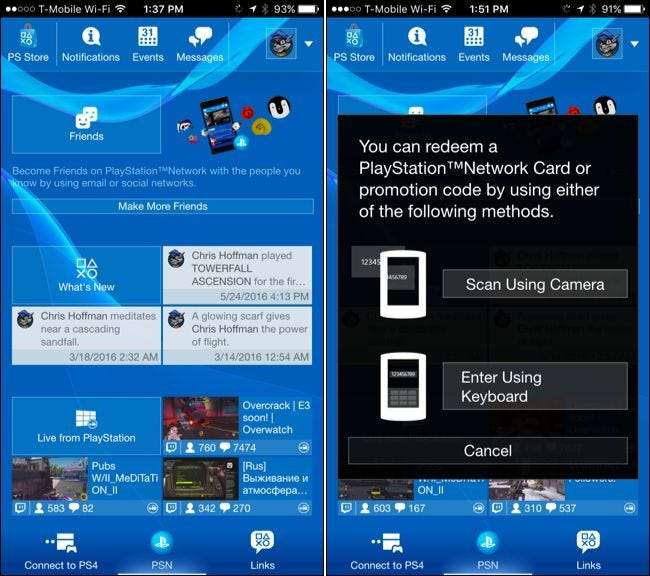
Aplikacja Sony zapewnia wiele przydatnych funkcji, chociaż z pewnością nie jest to niezbędne. Tylko kilka gier przeszkadzało we wdrażaniu własnych funkcji drugiego ekranu, które korzystają z tej aplikacji, a programiści czasami decydują się na tworzenie własnych aplikacji towarzyszących dla konkretnych gier, które działają na platformach PS4, Xbox One i PC, zamiast polegać na platformach Sony. .







